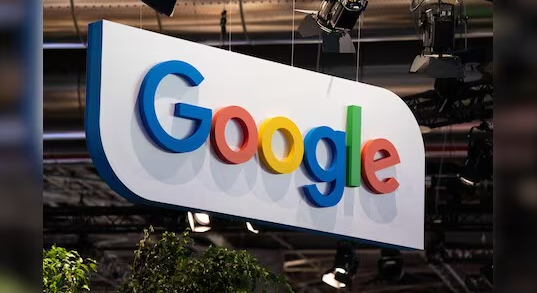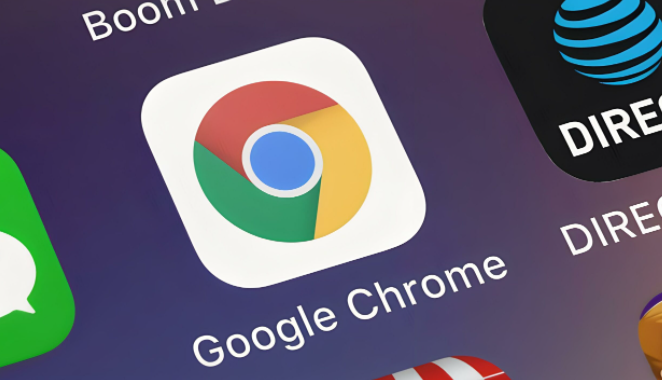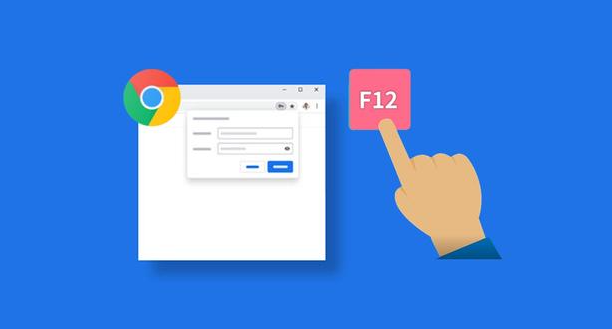详情介绍

打开电脑桌面,按下Windows键与字母R组合键调出运行对话框。在输入框中键入services.msc后按回车键,进入服务管理器界面。在众多服务列表里找到名称为“Google Update Service (gupdate)”和“Google Update Service (gupdatem)”的两个项目。双击任意一个服务项打开属性窗口,将启动类型更改为“禁用”,接着点击停止按钮终止正在进行的服务进程,最后点击确定保存设置。
再次使用Windows+R快捷键打开运行窗口,这次输入taskschd.msc并回车,启动任务计划程序。浏览任务库直至发现名为GoogleUpdateTaskMachineCore与GoogleUpdateTaskMachineUA的任务计划。逐个选中这些任务,右键点击并选择禁用选项,阻止它们自动触发更新检查。
完成上述步骤后,可进一步限制插件更新相关的文件夹权限。前往Chrome安装目录,通常路径为C:\Program Files (x86)\Google或C:\Program Files\Google。在该目录下查找名为updata或者setup的子文件夹,右键点击选择属性,在安全选项卡中设置所有用户的访问权限为拒绝,彻底阻断后台静默下载机制。
通过上述步骤,用户能够有效关闭谷歌浏览器插件的自动更新功能。每次修改设置后建议立即测试效果,确保新的配置能够按预期工作。